Hostwinds دروس
نتائج البحث عن:
جدول المحتويات
كيفية استخدام مدير الملفات في cPanel
العلامات: cPanel
يوفر لك مدير ملفات CPanel طريقة سهلة لتحرير وتحميلها ونسخها وإزالة وإدارة ملفات استضافة الويب الخاصة بك من متصفحك.ستقدم هذه المقالة هجلا أساسيا من الأساليب التي يمكنك استخدامها لاجتيازها من خلال إدارة الملفات.قبل المتابعة مع هذا الدليل، سوف ترغب في الوصول إلى CPanel.إذا لم تكن متأكدا من كيفية القيام بذلك، راجع كيفية الوصول إلى CPANEL.
ابدأ بالنقر فوق أيقونة "File Manager" داخل قسم "الملفات" من CPanel الخاص بك.

تخطيط مدير الملفات بديهية ويبدو مطلعا على الأكثر.على الجانب الأيسر، لديك شجرة دليل يمكنك من الوصول بسهولة إلى أي مجلدات بسرعة.على الجانب الأيمن هو دليل يسرد جميع الملفات والمجلدات التي تحدث داخل الدليل الذي تستخدمه حاليا. يمكنك إما النقر فوق المجلد في شجرة الدليل أو انقر نقرا مزدوجا فوق المجلد داخل قائمة الدليلالحق في المناورة حولها.
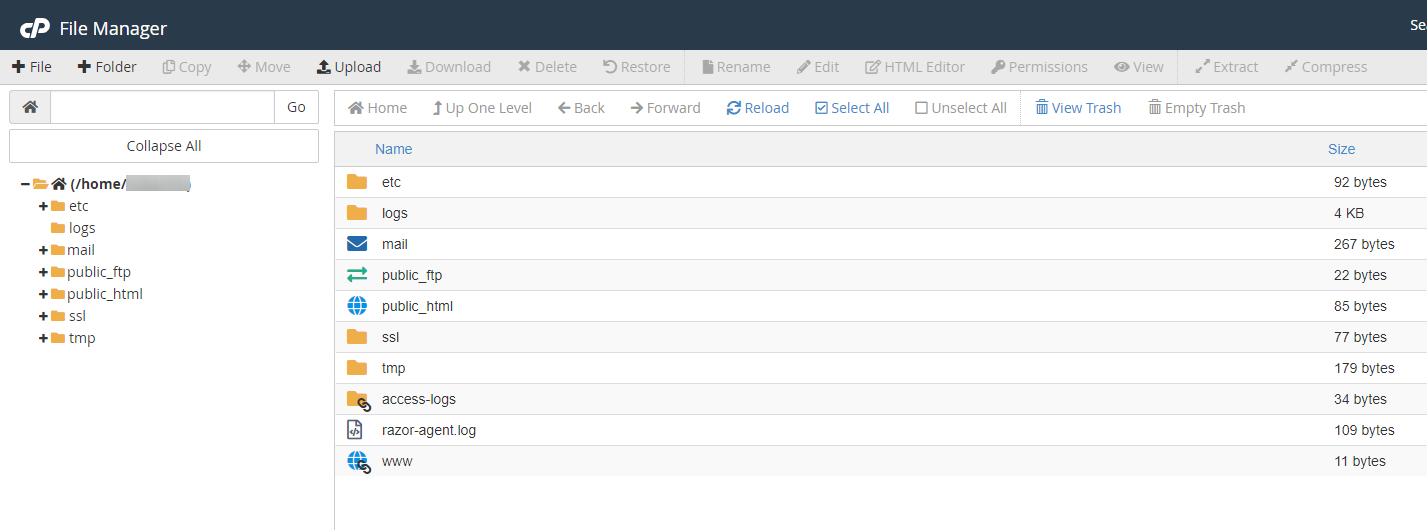
في الجزء العلوي من شجرة الدليل، ترى مجالا يمكنك فيه إدخال المسار بأكمله إلى أي دليل تريد الذهاب إليه.عندئذ لديك مجموعة من عناصر التحكم التي تعمل مثل متصفح الإنترنت الخاص بك والتي تؤثر على قائمة الدليل الخاص بك على اليمين.يمكنك العودة، إلى الأمام، حتى دليل، قم بتحديث الدليل الخاص بك، أو قم بزيارة الدليل الرئيسي.

عبر الجزء العلوي من الملف، مدير الرموز: (صورة للرجوع إليها أدناه)
1: ملف جديد - سيؤدي هذا إلى إنشاء ملف جديد فارغ.
2: مجلد جديد - يمكن أن يؤدي هذا إلى إنشاء دليل جديد.
3: نسخ - يمكن لهذا نسخ أي ملفات / مجلدات محددة.
4: تحرك - سينقل هذا أي ملفات / مجلدات محددة.
5: تحميل - هذا هو المكان الذي يمكنك فيه تحميل الملفات من جهاز الكمبيوتر الخاص بك إلى خادم استضافة الويب الخاص بك.
6: تنزيل - يؤدي هذا إلى تنزيل الملفات المحددة على جهاز الكمبيوتر الخاص بك.
7: حذف - يزيل أي ملفات / مجلدات محددة بشكل دائم
يقترح Hostwinds تنزيل الملف أو المجلد على جهاز الكمبيوتر الخاص بك لإنشاء نسخة احتياطية قبل إزالة الملفات أو المجلدات من الخادم الخاص بك في حالة احتياجك لاستعادتها إلى حسابك وحفظ نسخة احتياطية على جهاز الكمبيوتر
8: استعادة - يعيد الملفات المختارة
9: إعادة التسمية - يسمح لك هذا بتغيير الاسم بملف أو مجلد.
10: تحرير - يمكن أن يكون هذا محرر نصوص بسيطًا يمكنك استخدامه لتحرير أي ملف.
11: محرر HTML - محرر WYSIWYG الأساسي. يتيح تأليف HTML الأساور.
12: أذونات - تمكنك من إدارة الأذونات مرتبط بملف / مجلد.
13: عرض - يمكنك من رؤية ملف كما ترى ذلك على الإنترنت.(عظيم للصور)
14: استخراج - هذا يمكن إلغاء ضغط .zip، .tar، .tar.gz، إلخ. ملف إلى دليل التحديد.
15: ضغط - سيتم ضغط الملفات / المجلدات المحددة في ملف مضغوط أو gzip أو bzip.

إدارة الملفات والمجلدات في cPanel File Manager
يمكنك إدارة الملفات و / أو المجلدات داخل إدارة الملفات الخاصة بك عن طريق النقر بزر الماوس الأيمن فوقها. عند النقر بزر الماوس الأيمن فوق، سيتم عرض الخيارات المتاحة.
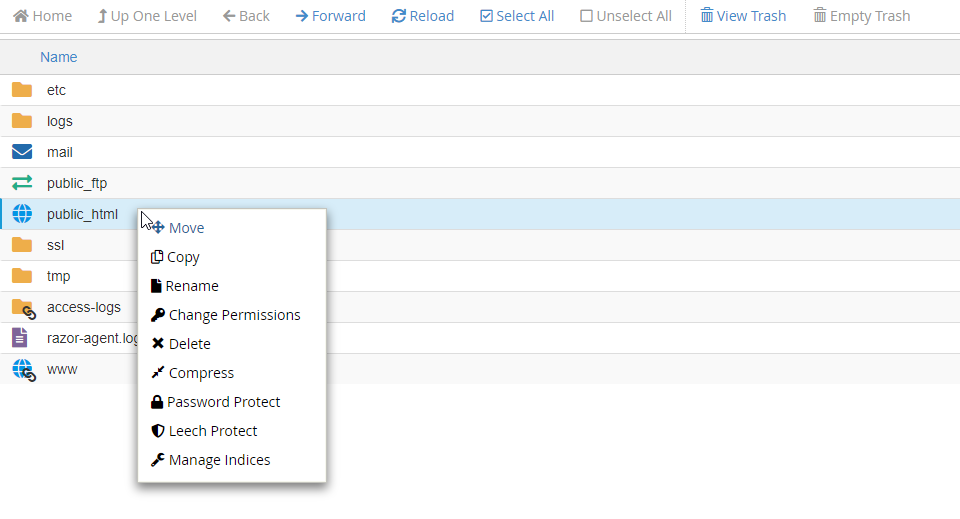
- نقل - حدد المكان الذي تريد نقل الملف أو المجلد إليه عن طريق الكتابة في الموقع.
- نسخ - انسخ الملف أو المجلد الحالي
- إعادة تسمية - إعادة تسمية الملف أو المجلد
- تغيير الإذن - تعيين أذونات لملف أو مجلد معين (مستخدم ، مجموعة ، عالم)
- حذف - احذف الملف أو المجلد الحالي
- ضغط - ضغط الملف أو المجلد الحالي
- حماية كلمة المرور - تعيين كلمة مرور أمان للملف أو المجلد
- علقة حماية - هذا يسمح لك بالكشف عن مستويات غير عادية من النشاط في الدلائل المقيدة بكلمة مرور
- إدارة المؤشرات - إدارة فهرسة الملف أو المجلد (سيعيد توجيه إلى مدير مؤشر CPanel. يتيح لك مدير الفهرس تخصيص كيفية عرض دليل على الويب.)
- تحميل - قم بتنزيل الملف أو المجلد محليًا
- تعديل - قم بتحرير الكود الحالي أو النص داخل الملف
- رأي - عرض ما هو موجود حاليا في الملف
قد تختلف الخيارات اعتمادا على نوع الملف أو المجلد الذي حددته وقد لا تظهر دائما مثل الصورة أعلاه.
نصائح مدير الملفات
دليل Public_html هو المجلد العمومي المسؤول عن ما يتم عرضه عند زيارة موقع الويب الخاص بك.قبل إضافة أي شيء ضمن هذا الملف عرض صفحة "فهرس /"، وهو أمر طبيعي تماما.
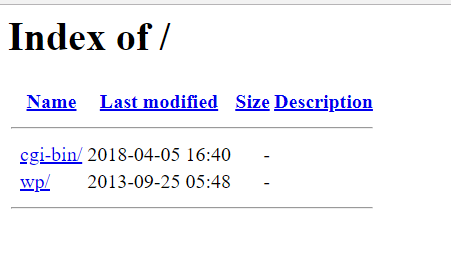
على سبيل المثال ، قمنا بإنشاء ملف index.html داخل public_html. (i.e., public_html / index.html)
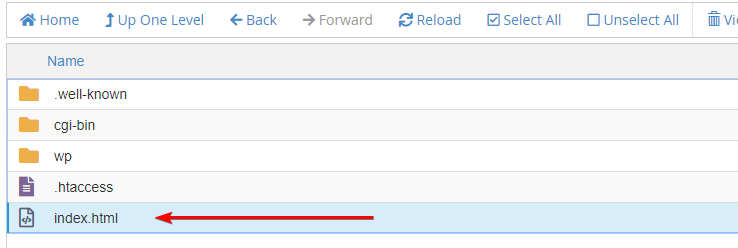
وتحرير HTML داخل مع
علامة مع Hello World
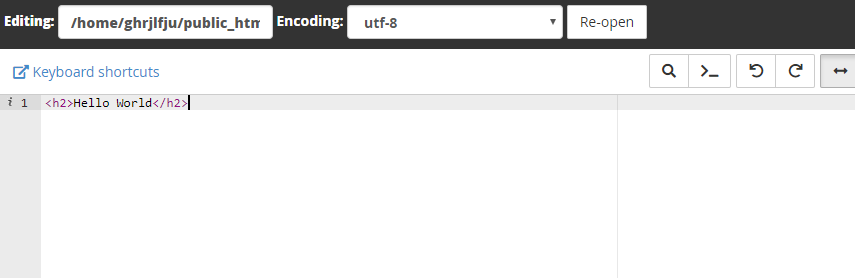
الآن بعد أن أنشأنا Index.html داخل Public_html، اختفى مؤشر / "فهرس /"، وعرض نطاقك "Hello World".
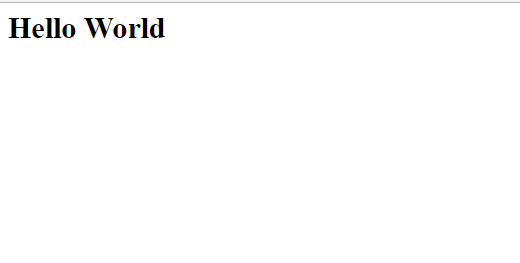
ستوفر إضافة المنشآت عنفية، مثل تثبيت WordPress باستخدام بيطري، تلقائيا الملفات الضرورية داخل دليل Public_html الخاص بك في الدليل الذي تحدده أثناء التثبيت.
كتب بواسطة Michael Brower / يونيو 22, 2017
